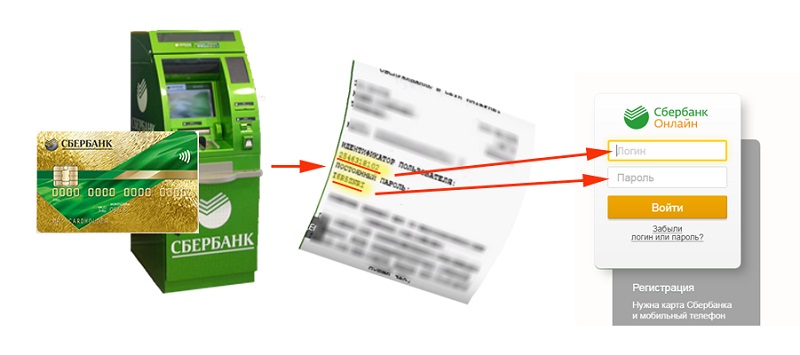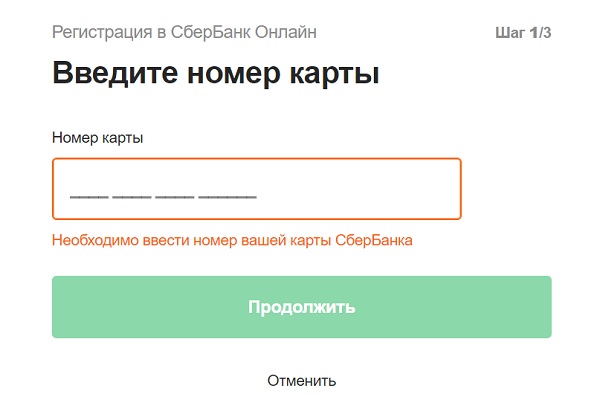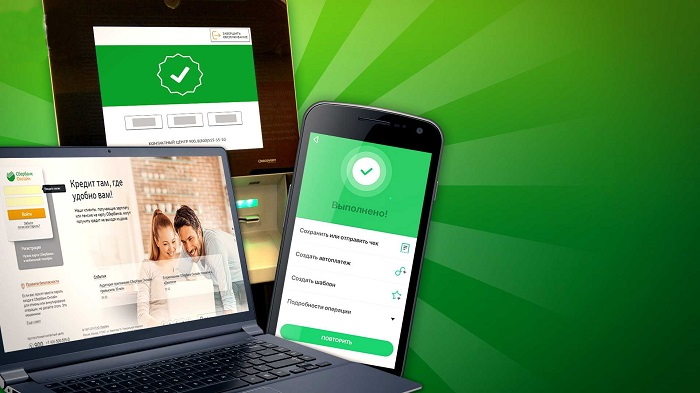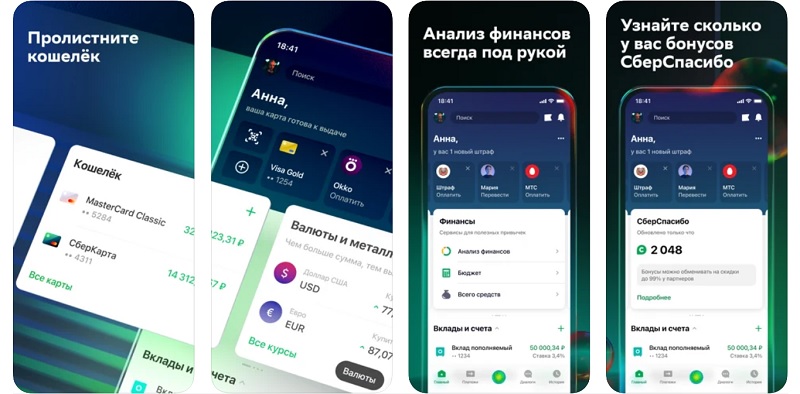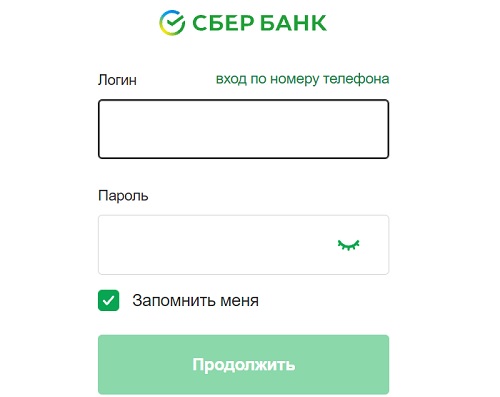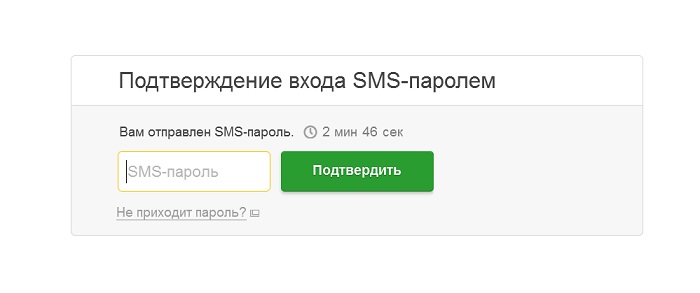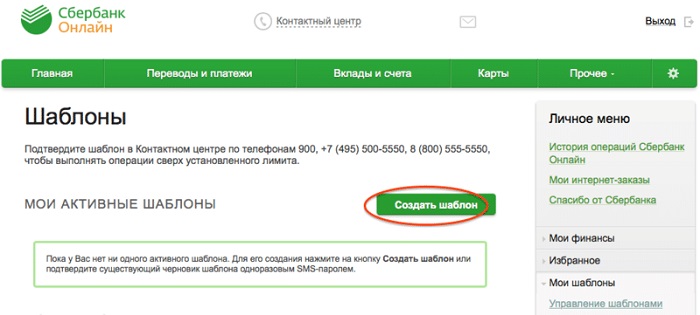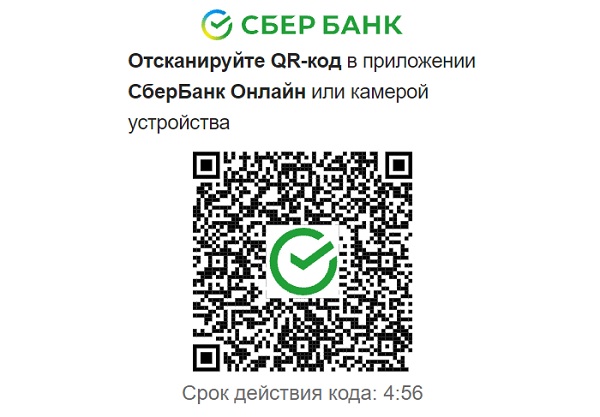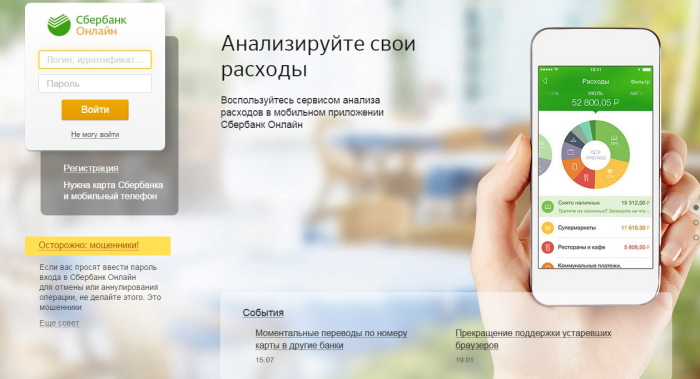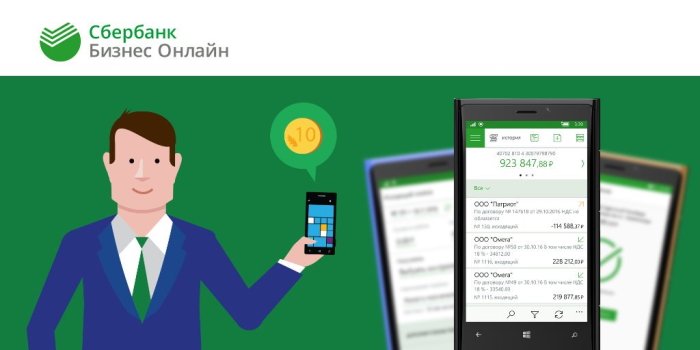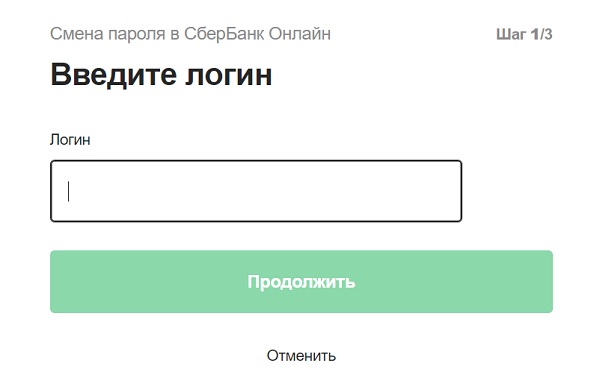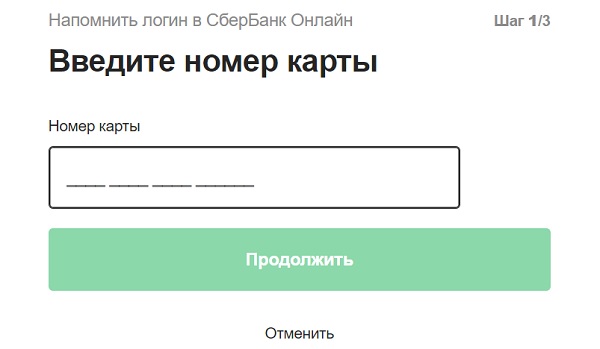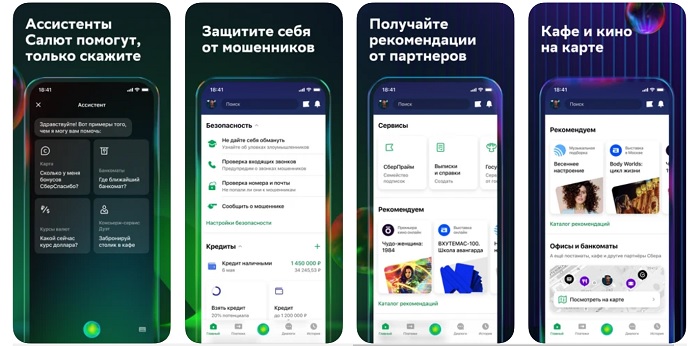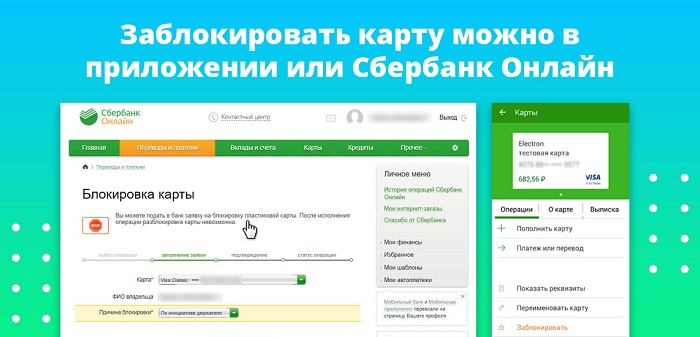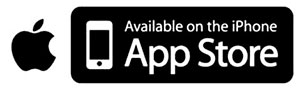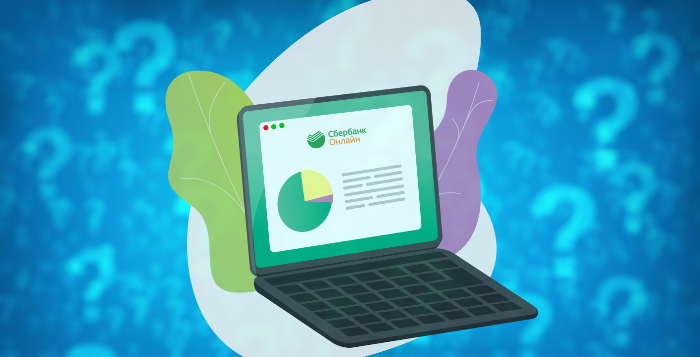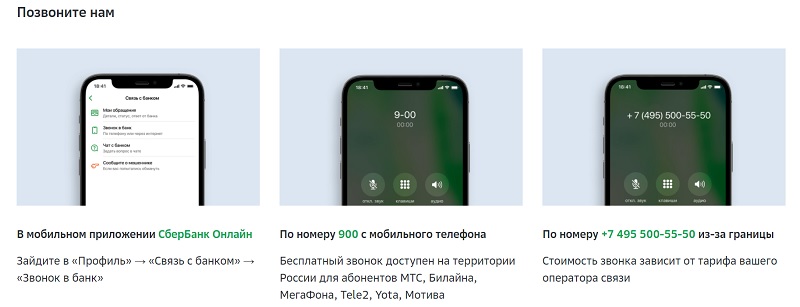Как зарегистрироваться в Сбербанк Онлайн?
Как зарегистрироваться по номеру карты или телефона?
Техническая поддержка Сбербанка
Несмотря на то, что регистрации в Сбербанке не предполагает никакой сложности, все еще возникают вопросы о том, как зарегистрироваться, что для этого необходимо, где это можно сделать. Расскажем подробно, чтобы даже самый неискушенный пользователь смог стать обладателем персонального аккаунта в Сбербанк Онлайн.
Как зарегистрироваться в Сбербанк Онлайн?
Основное условие для доступа к дистанционной системе:
- Необходимость являться в текущий момент времени клиентом Сбербанка. А это значит:
- иметь в пользовании любой платежный продукт;
- открыть вклад;
- заключить договор банковского обслуживания.
- Подключить сервис “Мобильный банк”, позволяющий получать СМС-уведомления о:
- любой операции, совершенной по карте;
- входе в Сбербанк Онлайн.
Цель регистрации — получение идентификаторов доступа к автоматизированной системе: логина и пароля.
На сайте через компьютер
Кроме того, что логин и пароль можно получить у сотрудника любого дополнительного офиса Сбербанка сразу при получении карты или открытии счета. Можно зарегистрировать аккаунт самостоятельно через персональный компьютер, предусмотрительно:
- положив под рукой мобильный телефон, указанный в качестве контактного при заключении договора, и привязанный к пластиковой карте;
- написав двенадцатизначный номер карты с актуальным сроком действия, не находящейся в блокировке.
Открываем страницу самостоятельной регистрации в Сбербанк Онлайн, расположенную по адресу: online.sberbank.ru:
- Корректно вводим номер карты, состоящий из шестнадцати цифр без пробелов. Система автоматически создаст формат ХХХХ ХХХХ ХХХХ ХХХХ.
- Нажимаем кнопку “Продолжить”.
- Получаем на мобильный цифровой СМС-код с количеством знаков не менее пяти.
- Вводим его в предлагаемое поле.
- Нажимаем “Продолжить”.
- Придумываем логин и пароль исходя из Правил.
- Вводим логин и пароль, переключив клавиатуру в режим английского языка.
- Пароль вводим повторно.
- Нажимаем “Продолжить”.
- Оказываемся на странице входа в Сбербанк Онлайн.
Уделите внимание созданию идентификаторов входа, ведь эти параметры будут исключать доступ посторонних лиц к денежным средствам, хранящимся на счетах, картах, вкладах:
- Логин должен состоять:
- минимум из 5 знаков, максимум из 30;
- из элементов пунктуации, букв латинского алфавита, арабских цифр, но количество цифр не должно достигать10;
- Пароль должен состоять:
- минимум из 3 символов, состоящих не менее, чем из 1 цифры и 1 латинской буквы;
- из символов отличных от логина.
Если композицию логина и пароля запомнить сложно, храните информацию о них в недоступном от третьих лиц месте.
В мобильном приложении
Сегодня телефон — непросто средство связи, а благодаря множеству дополнительных функций, онлайн-офис в миниатюре, позволяющий, в том числе получать доступ к услугам Сбербанк Онлайн.
Предварительно в интернет-магазинах приложений необходимо бесплатно скачать, а затем установить мобильное приложение на устройство. А также убедиться, что подключена услуга Мобильный банк.
На iPhone
Владельцы iPhone и iPhad могут пройти процедуру саморегистрации, получив доступ к счетам и картам:
- Откройте программу.
- Нажмите “Войти в Сбербанк Онлайн”.
- Игнорируйте предложение ввести логин и пароль.
- Кликните на “Нет логина или идентификаторов или вы его забыли?”.
- Воспользуйтесь одним из вариантов:
- введите шестнадцатизначный номер действующей платежной карты, эмитированной Сбербанком;
- отсканируйте карту по штрих-коду.
- Получите секретный пароль в СМС на мобильный. Не спешите — срок окончания действия отправленного пароля составляет 5 минут.
- Вставьте пароль, полученный в СМС.
- Введите повторно пароль.
- Получите уведомление об успешной регистрации.
- В дальнейшем используйте при авторизации в качестве:
- логина — номер карты;
- пароля — набор символов, полученных при регистрации в СМС.
На Андроид
Зарегистрироваться на устройствах, работающих под управлением мобильной операционной системы Android, можно без карты только в том случае, если клиент помнит логин, предоставленный в Сбербанке. Итак:
- Откройте приложение.
- Воспользуйтесь услугой “Войти по Логину”.
- Введите в указанное поле логин или номер карты.
- Получите код-подтверждения в СМС и вставьте в предлагаемое поле, учитывая, что три неверные попытки вернут к начальной форме регистрации.
- Придумайте пароль для входа в программу, состоящий из 5 знаков.
- Введите в окно авторизации.
Имейте в виду, что некорректное указание идентификаторов входа трижды, в целях безопасности приведет к блокировке доступа на 60 минут.
Через банкомат или терминал в отделении Сбербанка
При обслуживании в фирменном автоматизированном устройстве можно бесплатно зарегистрироваться в интернет-банкинге:
- Вставьте карточку.
- Введите осторожно ПИН-код.
- Кликните последовательно на разделы главного меню:
- “Подключить Сбербанк Онлайн и Мобильный банк”:
- “Получить логин и пароль Сбербанк Онлайн”.
- Получите бумажные квитанции с указанием идентификаторов входа в систему.
- Сохраните документы.
- Воспользуйтесь логином и паролем при входе в систему.
Как зарегистрироваться по номеру карты или телефона?
Зная номер карты и имея любой телефон, можно получить:
- логин, позвонив по бесплатной круглосуточной горячей линии набрав 88005555550;
- пароль, набрав сообщение, содержащее слово “ПАРОЛЬ”, и отправив его на номер 90-0.
Как поменять пароль?
Очень удобно, что пароль можно сменить в любое время неограниченное количество раз. Причина смены ключа доступа необязательно должна быть утрата, это может быть желание сформировать более сложную и оригинальную композицию.
Для формирования нового или восстановления старого пароля потребуется:
- Знать и ввести логин.
- Иметь при себе мобильный телефон, привязанный к карте и подключенный к услуге СМС-информирования от Сбербанка.
Алгоритм действий таков:
- Нажмите “Забыли пароль?”.
- Введите логин, сменив режим языка клавиатуры на английский.
- Получите СМС-код подтверждения операции.
- Введите код в отведенное поле.
- Придумайте новый пароль или воспользуйтесь композицией повышенной сложности, сгенерированной системой.
- Вставьте пароль и повторно подтвердите.
Следует знать, что можно изменить в любое время самостоятельно логин, то есть имя учетной записи в Сбербанк Онлайн. Потребуется соблюсти два условия:
- знать номер карты;
- иметь при себе мобильный телефон, подключенный к Мобильному банку.
Возможные проблемы
Регистрация в системе дистанционного обслуживания предполагает подтверждение всех операций одноразовым цифровым СМС-кодом. Если на мобильный не поступают СМС, то следует проверить подключение конкретного номера телефона к Мобильному банку:
- Наберите сообщение со словом “Справка” и отправьте на номер 90-0.
- Получите ответное сообщение, уведомляющее о том, что услуга подключена или не подключена к вашему номеру телефона.
В случае если была произведена замена сим-карты, то сложно будет войти в систему. Требуется позвонить в сервисный центр, чтобы подтвердить собственные права доступа.
Техническая поддержка Сбербанка
Техническая и информационная поддержка представлена двумя номера телефонов:
- 900 — для бесплатных звонков с мобильных телефонов, вне зависимости от оператора;
- +74955005550 — для звонков с любых телефонов из любой точки мира.
Непосредственно из личного кабинета можно отправить письменное сообщение в контактный центр, описав проблему и приложив скан-копии документов.
Следует отметить, что специалисты колл-центра постоянно проходят курсы профессионального обучения и развития, поэтому в состоянии эффективно оказать помощь и ответить на вопросы, касающиеся регистрации и работы в Сбербанк Онлайн.
15.09.2023
Банковский обозреватель: Ольга Петрова
Личный кабинет Сбербанка
Содержание
- Для кого предназначено приложение
- ✓Для физических лиц
- ✓Сбербанк Бизнес Онлайн
- Как войти в личный кабинет Сбербанка
- Как зарегистрировать СБОЛ
- Как восстановить пароль
- Как заблокировать доступ/удалить ЛК
- Как войти в личный кабинет Сбербанк для юридических лиц
- Мобильное приложение
- Заключение
- Часто задаваемые вопросы о личном кабинете Сбербанка
Для проведения ряда банковских операций не требуется посещать офис финансовой организации. Личный кабинет Сбербанка отличается широким функционалом, позволяет осуществлять переводы, проводить платежи, отправлять заявки на кредиты и открывать депозиты.
Для кого предназначено приложение
Использовать возможности профиля могут как физические, так и юридические лица. Однако для каждого типа клиентов существует свой вид профиля, требующий отдельных данных для авторизации.
✓Для физических лиц
Личный кабинет Сбербанк Онлайн позволяет проводить следующие операции:
- переводы между своими счетами, иным клиентам Сбербанка, в другие банки;
- платежи в частные компании и государственные органы;
- открытие, закрытие и управление вкладами;
- оформление, частичное и полное погашение кредитов;
- оформление автоплатежей;
- получение справочной информации по счетам, картам, сохранение реквизитов;
- взаимодействие с металлическими счетами, иностранными валютами, инвестициями и пр.
Интернет-банк от Сбербанка для физических лиц предоставляется бесплатно. Кабинет отличается понятным и лаконичным интерфейсом.
✓Сбербанк Бизнес Онлайн
Вход в личный кабинет Сбербанка для юридических лиц упрощает проведение операций, необходимых для поддержания бизнеса. Помимо вышеперечисленных возможностей, доступны:
- подключение эквайринга;
- электронный документооборот;
- программа «Бизнес-кэшбэк»;
- оформление кредитов для юрлиц и пр.
Как войти в личный кабинет Сбербанка
Чтобы войти в личный кабинет Сбербанка для физических лиц, следует открыть официальный сайт Сбербанк Онлайн (СБОЛ). Ресурс размещен по ссылке online.sberbank.ru. Часто под сервис «маскируются» мошеннические сайты-дублеры. Важно проверять правильность адреса перед каждой авторизацией.
Пошаговая инструкция для входа в личный кабинет клиента банка:
- Открыть главную страницу для входа на сайт. В верхнем правом углу размещено окошко для ввода логина и пароля. Требуется ввести данные и нажать на кнопку «Войти».
- Подтвердить вход с помощью смс-пароля. Для предотвращения несанкционированной авторизации посторонних лиц в СБОЛ на телефон клиента поступает проверочный код. Требуется ввести цифры, присланные в сообщении, и выбрать «Подтвердить».
- Начать работу в личном кабинете. После загрузится страница профиля с полным функционалом.
Как зарегистрировать СБОЛ
Для получения логина и пароля от профиля требуется любая карта Сбербанка. Регистрация в личном кабинете Сбербанка может быть произведена:
- Через терминал или банкомат Сбербанка. Данные для авторизации можно взять с помощью карты в устройствах самообслуживания. Пароль и логин печатаются на чеке, после их легко изменить на собственные. Важно, чтобы карта была подключена к услуге «Мобильный банк» (смс-оповещения). Достаточно бесплатного пакета «Экономный».
- Самостоятельно. Для получения доступа не нужен УНК (уникальный номер контракта), как в других банках. Достаточно ввести номер карты Сбербанка и иметь телефон, подключенный к смс-оповещениям.
Данные для авторизации нельзя получить по телефону горячей линии. Специалисты в окошках также не занимаются регистрацией СБОЛ. Помощь в получении логина оказывают консультанты в зале.
Как восстановить пароль
Для восстановления пароля от профиля Сбербанка нужно:
- взять данные в устройстве самообслуживания с помощью карты повторно;
- пройти новую регистрацию на сайте СБОЛ;
- воспользоваться функцией «Сменить» на сайте (требуется помнить логин).
Для подтверждения операции нужен мобильный номер, привязанный к карточке. Если он утрачен или недоступен, то придется обращаться в офис банка для привязки нового сотового. Без телефона восстановить доступ к профилю невозможно.
Как заблокировать доступ/удалить ЛК
Вход в личный кабинет Сбербанк Онлайн по номеру телефона сопряжен с рисками. Часто мошенники получают доступ к профилю обманным путем, похищают денежные средства клиента. Для блокировки необходимо отправить смс на короткий номер 900 с текстом «БЛОКИРОВКА УСЛУГ». Команда временно приостанавливает работу функции «Мобильный банк». Следовательно, сообщения для подтверждения входа не будут поступать на телефон, и пройти авторизацию станет невозможно.
Если необходимо полностью отказаться от использования СБОЛ, то нужно:
- закрыть все пластиковые карты, имеющиеся в банке;
- отвязать номер мобильного телефон от всех карт (отказаться от бесплатного пакета оповещений).
В целом использование личного кабинета Сбербанка безопасно. Важно не предоставлять данные третьим лицам, не сообщать их по телефону людям, представляющимися сотрудниками банка. Специалисты финансовой организации никогда не запрашивают пароль и логин для авторизации. Иногда при подозрении на мошеннические действия СБОЛ блокируют. Что делать, если заблокирован доступ:
- обратиться на горячую линию для подтверждения данных (необходимо помнить кодовое слово и назвать паспортные данные);
- посетить офис с паспортом для восстановления аккаунта.
Как войти в личный кабинет Сбербанк для юридических лиц
Есть два способа входа в личный кабинет для юрлиц. В частности:
- Вход на основной странице сервиса. Требуется ввести данные, поступившие на электронную почту, и подтвердить вход смс-паролем.
- Пройти авторизацию с помощью токена (USB-ключа). Нужно найти в меню «Пуск», затем функцию «Компьютер». Выбрать токен в перечне подключенных устройств (Infocrypt HWDSSL), запустить start.exe. Откроется окно для ввода данных. Выбрать учетную запись, вписать ПИН-код от карты. Нажать «Войти».
Мобильное приложение
Для удобства использования возможностей Сбербанка Онлайн разработано мобильное приложение. Его отличает комфортный интерфейс и широкий функционал, дублирующий возможности полной версии для компьютера. Для регистрации через приложение понадобится пластиковая карта банка, подключенные смс-оповещения и действующий номер телефона. После входа в личный кабинет на некоторых смартфонах есть возможность установить авторизацию по отпечатку пальца.
Мобильное приложение распространяется бесплатно. Программа доступна для устройств на базе следующих платформ:
- Андроид. Для загрузки мобильной версии требуется зайти в Google Play. Приложение можно найти через поисковую строку или поп прямой ссылке.
- IOS. Скачать программу для айфона можно в App Store по ссылке для загрузки. Подтвердить скачивание нужно паролем от учетной записи.
- Windows Phone. Редкая платформа для смартфонов, используемая на некоторых моделях Нокия. Скачать версию для гаджетов можно по ссылке.
Заключение
Личный кабинет Сбербанка несколько лет подряд входит в список лучших Интернет-банкингов России. Профиль на компьютере или скачанное приложение заменяют практически все возможности, доступные в отделении. Для полноценного использования аккаунта потребуется пластиковая карта, подключенные смс-оповещения, телефон. Для юридических лиц доступна отдельная версия, упрощающая ведение бизнеса.
Часто задаваемые вопросы о личном кабинете Сбербанка
Как поменять ПИН-код на карте через кабинет?
Для смены ПИН-кода можно кликнуть на сам продукт, найти функцию «Настройки» и выбрать «Установить ПИН-код». Новый пароль работает сразу после изменения.
Как получить выписку по счету?
Сформировать историю операций или запросить справку можно в разделе «Выписки и справки». Документ можно распечатать или скачать в электронном виде.
Почему некоторые счета или карты не отображаются?
Вероятно, при оформлении какого-либо продукта менеджер банка допустил ошибку в личных данных клиента. Для решения проблемы нужно обратиться в офис Сбербанка с паспортом.
Содержание статьи
Показать
Скрыть
Российские банки упрощают способ входа в мобильные банки, но несмотря на это, вопрос, как самостоятельно зарегистрироваться в «Сбербанк Онлайн», все еще возникает. Разобрались, какие способы предлагает Сбер для регистрации, что делать, если возникли ошибки, и где теперь скачивать приложение банка для смартфонов.
Чтобы пользоваться мобильным банком Сбера, придется обязательно подключить услугу «Мобильный банк». Раньше можно было распечатать в банкомате чек с одноразовыми паролями для подтверждения операций и входа, но теперь эта функция отключена. Кроме того, понадобится действующая карта — самостоятельная регистрация и вход возможны только с помощью 16-значного номера.
Номера телефона с подключенным «Мобильным банком» и номера карты, как правило, достаточно. Осталось выбрать способ регистрации — веб-версия Сбербанка через компьютер или приложение на смартфоне.
Регистрация на сайте через компьютер
Чтобы подключить «Сбербанк Онлайн» на компьютере, зайдите на сайт банка и кликните на кнопку «Сбербанк Онлайн» в правом верхнем углу на главной странице.

Откроется раздел входа в веб-версию «Сбербанк Онлайн», нужно кликнуть на кнопку «Зарегистрироваться» в левом нижнем углу. Там же можно восстановить доступ или изменить пароль, если вы регистрировались раньше.

Откроется страница регистрации «Сбербанк Онлайн» по номеру карты. Введите 16-значный код — это безопасно. После этого на номер телефона, который вы указали при получении карты, придет СМС с кодом подтверждения.

Осталось придумать пару логин — он не должен быть короче 5 символов и длиннее 30 символов, содержать только латинские буквы, а также нельзя использовать символы, кроме «@ _ , -». К паролю те же требования, но лучше воспользоваться сервисами автоматической генерации паролей — это безопаснее. Не забудьте записать логин и пароль, но не храните записи в кошельке рядом с картами.

Процесс регистрации завершен. Откроется личный кабинет «Сбербанк Онлайн», где будет вся информация о ваших действующих продуктах в банке.
Регистрация на телефоне через приложение
В зависимости от операционной системы вашего смартфона установите мобильное приложение «Сбербанк Онлайн» на устройство. Для смартфонов на Android оно называется «Сбербанк Онлайн», для владельцев Apple — СБОЛ. Процедура регистрации в приложении для Android и iOS идентична.
Откройте установленное приложение, подтвердите согласие с условиями использования и дайте все необходимые разрешения для дальнейшей корректной работы. Далее следуйте инструкции:
- Нажмите «Войти по номеру карты».
- Введите 16-значный номер вашей карты и нажмите «Продолжить».
- Придумайте пароль из 5 цифр и повторите его.
- Введите код подтверждения из СМС, пришедшего на ваш номер телефона.
- Откроется доступ к вашим счетам и банковским продуктам. Теперь весь функционал вам доступен.
Какое приложение скачать на iPhone, чтобы пользоваться «Сбербанк Онлайн»
Чтобы зарегистрироваться и пользоваться «Сбербанк Онлайн» на айфонах, нужно скачать в AppStore приложение СБОЛ («СберБанкОнЛайн»). Это замена оригинального приложения банка, которое убрали из каталога после того, как Сбер попал под санкции.
Зарегистрироваться или войти в «Сбербанк Онлайн» через СБОЛ также просто — интерфейсы практически идентичны. Понадобится карта и телефон.
- Нажмите «Войти по номеру карты».
- Введите 16-значный номер вашей карты и нажмите «Продолжить».
- Придумайте пароль из 5 цифр и повторите его.
- Введите код подтверждения из СМС, пришедшего на ваш номер телефона.
- Откроется доступ к вашим счетам и банковским продуктам.

Какое приложение скачать на Android, чтобы пользоваться «Сбербанк Онлайн»
В апреле текущего года магазин приложений Google Play удалил из своего каталога «Сбербанк Онлайн». Теперь приложение доступно для скачивания на других ресурсах — Android позволяет устанавливать программы, взятые из сторонних источников. Владельцы смартфонов на базе этой операционной системы могут скачать или обновить приложение «Сбербанк Онлайн», перейдя по ссылке с этой страницы сайта банка.
Скачивать приложение на сторонних ресурсах не рекомендуется — это небезопасно.
Регистрация через банкомат или терминал
Подключить регистрацию в «Сбербанк Онлайн» через банкомат или терминал банка теперь нельзя. Эту функцию отключили, как и регистрацию по номеру карты или телефона через кол-центр банка.
Раньше приходилось распечатывать чек с логином и паролем для доступа в интернет-банк. Теперь логин и пароль вы создаете самостоятельно при первичной регистрации. В дальнейшем логин (или номер вашего мобильного телефона) и пароль будут нужны для входа в «Сбербанк Онлайн»
А вот подключать услугу «Мобильный банк», чтобы получать уведомления обо всех операциях, придется по старинке — через банкомат, кол-центр или в отделении банка. Вам не удастся самостоятельно зарегистрироваться в «Сбербанк Онлайн», если СМС-информирование не активировано.
Для подключения «Мобильного банка» через банкомат или терминал необходимо:
- Перейти в раздел «Информация и сервисы».
- Выбрать «Уведомления».
- Из списка выбрать нужную карту, если у вас их несколько.
- Ввести свой номер телефона.
- Выбрать необходимый пакет уведомлений.
Как восстановить или поменять пароль в «Сбербанк Онлайн»
В веб-версии «Сбербанк Онлайн» можно восстановить или поменять пароль для входа. Чтобы восстановить пароль, понадобится логин или номер телефона.
В мобильном приложении такой проблемы не возникнет — логин для входа там не нужен. Правда, пароль для доступа потребуется и в том, и в другом случае.
- Кликните по ссылке «Восстановить доступ» внизу экрана.
- Заново введите номер своей банковской карты, нажмите «Продолжить».
- Вам придет подтверждающий СМС-код.
- Придумайте новый пароль, введите его дважды. Вы можете оставить старый логин или изменить его.
Каким должен быть пароль:
- содержать от 8 до 30 символов;
- состоять из букв только на латинице;
- содержать минимум 1 цифру и 2 буквы в разных регистрах;
- содержать минимум 1 спецсимвол: –!@#$%^&*()_-+:;,.;
- не должен состоять более чем из 3 одинаковых символов подряд;
- не должен содержать более 3 соседних символов подряд;
- не должен содержать более 3 символов из алфавитной последовательности;
- не должен совпадать с логином.
Что делать, если не приходят СМС
СМС-уведомления с кодом подтверждения приходят обычно за 1–2 минуты, но возможны задержки из-за плохого соединения с мобильным оператором или неполадок с телефоном. Попробуйте сделать эти действия:
- проверьте папку заблокированных сообщений, куда попадает спам;
- выключите и включите мобильный телефон;
- проверьте, достаточно ли памяти на телефоне;
- попробуйте получить СМС-код снова.
Что делать, если не получается войти или зарегистрироваться в «Сбербанк Онлайн»
Вот список распространенных ошибок и способы их решения, которые предлагает сам Сбербанк:
|
Ошибка |
Решение |
|
«Неверный логин и пароль» |
Если свой логин вы получали еще в банкомате, пройдите регистрацию заново. В остальных случаях попробуйте ввести пару логин-пароль снова, если не помогло, то восстановите доступ и пройдите регистрацию снова. |
|
«Ваш браузер устарел» |
Обновите свой браузер до актуальной версии. |
|
«Код больше не действует. Пожалуйста, запросите новый код» «Срок уведомления истек» |
Нажмите «Отправить push-уведомление», чтобы получить уведомление на телефон. Или воспользуйтесь другим способом входа, нажав «Назад». |
|
«Срок действия кода истек» «Вход прерван» |
Обновите QR-код и отсканируйте его при помощи мобильного приложения или встроенной камеры. |
|
«Ведутся технические работы. Повторите вход в «Сбербанк Онлайн» через 2 минуты» |
Повторите вход позднее. |
|
«Во входе отказано. Ваш логин заблокирован» «Вход в «Сбербанк Онлайн» заблокирован» «Учетная запись заблокирована, зафиксированы попытки подбора пароля» |
Так бывает, если неверно ввести пароль трижды. Делать ничего не нужно: профиль автоматически разблокируется через час. Чтобы не ждать, можно снова пройти самостоятельную регистрацию, перейдя по ссылке «Восстановить доступ». Для этого понадобится карта банка и подключенный «Мобильный банк». |
|
При входе предлагается выбрать логин |
В системе обнаружены несколько ваших активных логинов для входа в «Сбербанк Онлайн». Для безопасности вам нужно выбрать один и использовать его в дальнейшем для входа. |
|
«Ошибка 500» «Не загружается страница» «Не удается получить доступ к сайту» |
Эта ошибка может возникать по ряду причин: плохое соединение, временные файлы и файлы сookies. Чтобы ошибка пропала, обычно нужно повторить вход в систему. |
|
«Во входе отказано. Операция временно недоступна» |
Нажмите на кнопку «Сменить пользователя». Войдите в веб-версию, используя свой логин и пароль. |
- Главная
- Банки
- СберБанк
- Личный кабинет
СберБанк — личный кабинет
Подробная инструкция регистрации и входа в личный кабинет СберБанка на официальном сайте. Информация о том, как войти по номеру телефона, восстановить пароль для входа в систему. Основные возможности интернет-банка для физических и юридических лиц.
Продукты СберБанка с онлайн-заявкой
- Кредиты
- Кредитные карты
- Дебетовые карты
- Вклады
- Ипотека
- Автокредиты
- Кредиты для бизнеса
| Банк | Название | Ставка | Сумма | Условия | Заявка |
|---|---|---|---|---|---|
 |
Кредит на любые цели |
4% годовых |
до 30 млн на 60 месяцев |
Только паспорт РФ Без справки о доходах Возраст от 18 до 80 лет Без поручительства |
Подать заявку |
 |
Кредит на любые цели онлайн |
4% годовых |
до 30 млн на 60 месяцев |
Только паспорт РФ Без справки о доходах Возраст от 18 до 80 лет Без поручительства |
Подать заявку |
 |
Кредитная карта СберКарта |
0.01% годовых |
до 1 млн на 60 месяцев |
Только паспорт РФ Без справки о доходах Возраст от 21 до 70 лет Без поручительства |
Подать заявку |
до 120 дней
льготный период
до 1 000 000
кредитный лимит
15656 заявок
Оформить карту
Детали
ВалютаRUB
Обслуживаниебесплатно
Оформление5 минут
0% бонусов
от суммы покупок
0 рублей
обслуживание в год
До 10% бонусами
от суммы покупок
До 30% бонусами
за покупки у партнеров
От 0 рублей
обслуживание в год
До 30% бонусами
за покупки у партнеров
До 5% бонусами
от суммы покупок
От 0 рублей
обслуживание в год
| Банк | Название | Ставка | Сумма | Условия | Заявка |
|---|---|---|---|---|---|
 |
Вклад Лучший % |
до 12 % годовых |
от 100 000 до 36 мес. |
Без капитализации Без пополнения Нет частичного снятия % в конце срока |
Подать заявку |
 |
СберВклад Прайм |
до 10.96 % годовых |
от 100 000 до 36 мес. |
С капитализацией С пополнением Нет частичного снятия % ежемесячно |
Подать заявку |
 |
Вклад Накопительный счет |
до 7 % годовых |
от 3 000 Бессрочный |
С капитализацией С пополнением Есть частичное снятие % ежемесячно |
Подробнее |
| Банк | Название | Ставка | Сумма | Условия | Заявка |
|---|---|---|---|---|---|
 |
Семейная ипотека |
6% годовых |
до 12 млн на 360 месяцев |
Новостройка, Вторичка и др. Только паспорт РФ Без справки о доходах Возраст от 21 до 75 лет |
Подать заявку |
 |
Ипотечный кредит Господдержка |
8% годовых |
до 12 млн на 360 месяцев |
Новостройка Только паспорт РФ Без справки о доходах Возраст от 21 до 75 лет |
Подать заявку |
 |
Ипотека по двум документам |
5.3% годовых |
до 60 млн на 360 месяцев |
Новостройка, Вторичка Только паспорт РФ Без справки о доходах Возраст от 18 до 75 лет |
Подать заявку |
| Банк | Название | Ставка | Сумма | Условия | Заявка |
|---|---|---|---|---|---|
 |
Кредит наличными на автомобиль |
от 4% годовых |
до 30 млн на 60 месяцев |
ОСАГО Только паспорт РФ Без справки о доходах Возраст от 18 до 80 лет |
Подать заявку |
 |
Автокредит |
0.01% годовых |
до 16 млн на 84 месяца |
ОСАГО Только паспорт РФ Без справки о доходах Возраст от 21 до 75 лет |
Подать заявку |
| Банк | Название | Ставка | Сумма | Условия | Заявка |
|---|---|---|---|---|---|
 |
Инвестиционный кредит |
13% годовых |
Без ограничений
на 120 месяцев |
Учредительн.+ 3 документа ИП, ОАО, ООО и др. ИП, малый бизнес Требуется залог |
Подать заявку |
 |
Кредит на любые цели онлайн |
от 4% годовых |
до 30 млн на 60 месяцев |
Док-ты по запросу банка ИП, ОАО, ООО и др. Без залога Единовременный кредит |
Подать заявку |
 |
Оборотный кредит |
13% годовых |
до 5 млн на 36 месяцев |
Учредительн.+ 2 документа ИП, ОАО, ООО и др. ИП, малый бизнес Требуется залог |
Подать заявку |
Вход в личный кабинет СберБанка
- Основные возможности личного кабинета
- Личный кабинет для физических лиц
- Личный кабинет для юридических лиц
- Регистрация в личном кабинете
- Авторизация в личном кабинете
- Восстановление пароля
- Как отключить/удалить ЛК?
- Мобильное приложение
- Телефон горячей линии
- Часто задаваемые вопросы
Для проведения большинства банковских операций не нужно посещать офис банка. Достаточно совершить вход в личный кабинет СберБанка. Персональный профиль имеет широкий функционал. Так использование учетной записи позволяет совершать переводы, осуществлять платежи, отправлять заявки на получение кредита и открывать вклады. Оформление аккаунта бесплатно для клиента. Для удобства есть продуманное мобильное приложение, с лаконичным интерфейсом.
Основные возможности личного кабинета
У аккаунта множество возможностей, которые позволяют проводить операции удаленно без посещения отделения. Личный кабинет СберБанка для физических лиц позволяет осуществлять:
- Переводы. Возможно перечисление средств между своими счетами. Например, со счета на карту или в счет погашения кредита. Также можно переводить деньги другим клиентам СберБанка по номеру телефона или карточки. Доступны перечисления частным лицам в другие банки.
- Платежи. Можно войти в личный кабинет СберБанк Онлайн для проведения оплаты. Доступны платежи как частным компаниям, так государственным учреждениям. Через систему легко внести налоги или деньги в счет штрафов.
- Открытие, закрытие и управление депозитами. Оформление вклада через онлайн-систему часто предполагает ставки выше, чем при открытии в офисе. Все обслуживание вклада может быть проведено удаленно.
- Обслуживание кредитных обязательств. Аккаунт дает возможность проводить полный сервис. Так есть функция оформления, частичного и полного погашения кредитов. Также можно оставить заявление на досрочное погашение (частичное или полное),
- Регистрация автоматических платежей. Для упрощения постоянных платежей проще настроить автоматическое списание в нужную дату. Доступны автоплатежи по коммунальным услугам, штрафам, налогам, сотовой связи.
- Получение справочной информации о счетах, картах, реквизитах. При необходимости клиента банка может распечатать сведения. Так реквизиты карты пригодятся работодателю для начисления заработной платы.
- Взаимодействие с металлическими счетами, иностранной валютой, инвестициями. Аккаунт позволяет регулировать прочие дополнительные инструменты расчетов и доходов.
Личный кабинет для физических лиц
Возможностями профиля могут пользоваться как физические, так и юридические лица. Однако у каждого типа клиентов есть свой тип профиля, для авторизации которого требуются отдельные данные. Использование системы для физлиц предполагает:
- Наличие банковской карты. Подойдет как кредитный, так и дебетовый пластик. Без карточки нельзя зайти в личный кабинет СберБанка по логину.
- Личный номер мобильного телефона. Он выступает средством связи и способом идентификации клиента в банковской онлайн-системе.
- Подключенная услуга смс-информирования. Есть два варианта: платный и бесплатный. Для использования кабинета финансовой организации подойдет любой из них.
Личный кабинет для юридических лиц
Есть личный кабинет СберБанк Бизнес Онлайн со входом через пароль, ориентированный на представителей малого и среднего бизнеса. Это удобная и функциональная система, которая позволяет:
- управлять счетами организации;
- отслеживать расходы и доходы предприятия;
- проводить платежи удаленно и самостоятельно;
- переводить заработную плату и премии сотрудникам;
- платить налоги и получать сведения для формирования бухгалтерской отчетности.
Использовать Интернет-банкинг СББОЛ могут только те предприниматели, которые имеют открытый расчетный счет в данном банке. После получения данных для входа можно зайти в аккаунт СберБизнеса. Для этого:
- Можно указать данные на официальном сайте банка. Необходимо ввести логин и пароль. Затем указать проверочный код, указанный в смс-сообщении.
- Использовать специальный электронный токен, записанный на флеш-карту. Необходимо вставить ключ в компьютер, открыть флешку и загрузить стартовой файл. После указать данные для авторизации.
Регистрация в личном кабинете
Любая карта — обязательное условие для получения логина и пароля от профиля. Создать и осуществить вход в СберБанк Онлайн только по номеру телефона нельзя. Как получить данные для авторизации:
- Через терминал или банкомат. Данные авторизации можно загрузить с помощью карты в устройства самообслуживания. Пароль и логин напечатаются на чеке, после чего легко можете поменять их на свои. Важно, чтобы карта была подключена к услуге «Мобильный банк».
- Самостоятельно через официальный сайт. Для получения доступа достаточно ввести номер карты на сайте, а после пройти идентификацию по номеру. Важно заранее подключить телефон к SMS-уведомлениям.
Данные авторизации невозможно получить по телефону горячей линии. Специалисты в офис тоже не занимаются оформлением услуги. Помощь в получении логина оказывают консультанты в зале.
Авторизация в личном кабинете
Для входа в личный кабинет Сбербанка по номеру телефона и карте необходимо открыть официальный сайт финансовой организации. Ресурс находится по ссылке https://online.sberbank.ru. Часто мошеннические резервные сайты «маскируются» под услугу. Перед каждой авторизацией важно проверять правильность адреса. Как авторизоваться:
- Откройте главную страницу для доступа к сайту. В правом верхнем углу находится окно для ввода логина и пароля. Необходимо ввести данные и нажать на кнопку «Зарегистрироваться».
- Подтвердите вход с помощью SMS-пароля. Для предотвращения несанкционированной авторизации посторонних лиц на телефон клиента отправляется проверочный код. Вы должны ввести числа, отправленные в сообщении, и выбрать «Подтвердить».
- Начните работать в личном кабинете. Страница профиля будет загружена и все финансовые инструменты будут доступны.
Восстановление пароля
Если вход в личный кабинет СберБанка по номеру телефона и карте невозможен из-за забытого пароля, то следует сбросить сведения. Чтобы восстановить пароль необходимо:
- повторно снять взять данные для авторизации в устройстве самообслуживания с помощью карты;
- произвести новую регистрацию на сайте путем ввода номера и карты.
Если смена пароля обусловлена соображениями безопасности, то стоит воспользоваться функцией «Изменить» на сайте (не забудьте предварительно авторизоваться). Для подтверждения операции необходим привязанный к карте номер мобильного телефона. Если он утерян или недоступен, нужно связаться с отделением банка, чтобы подключить новый мобильный телефон. Без него восстановить доступ к профилю невозможно.
Как отключить/удалить ЛК?
Если возникнет необходимость полностью отказаться от использования Интернет-банкинга, потребуется:
- закрыть все пластиковые банковские карты и расторгнуть договор обслуживания;
- отключить номер мобильного телефона от всех карточек (откажитесь от бесплатного пакета уведомлений в отделении).
В целом пользоваться системой вполне безопасно. Важно не предоставлять данные третьим лицам, не передавать их по телефону людям, которые называют себя сотрудниками банка. Эксперты финансовых учреждений никогда не запрашивают пароль и логин для авторизации.
Мобильное приложение
Для использования возможностей СберБанк Онлайн разработано мобильное приложение. Его отличает удобный интерфейс и широкий функционал, дублирующий возможности полной версии для компьютера. Для регистрации через приложение потребуется банковская карта, подключенные SMS-уведомления и действующий номер телефона. После входа в личный кабинет на некоторых смартфонах есть возможность настроить авторизацию по отпечатку пальца.
Телефон горячей линии
Для связи с банком можно использовать короткий и удобный номер. Достаточно набрать с мобильного 900.
Часто задаваемые вопросы
Как поменять ПИН-код на карте через кабинет?
Чтобы изменить PIN-код, вы можете кликнуть по самому продукту, найти функцию «Настройки» и выбрать «Установить PIN-код». Новый пароль действует сразу после изменения.
Как получить выписку из банка?
Документ можно распечатать или загрузить в электронном виде через аккаунт. Аналогично можно поступить с реквизитами карточки или счета.
Почему не отображаются некоторые счета или карты?
Скорее всего, при регистрации продукта менеджер банка ошибся в личных данных клиента. Для решения проблемы необходимо обратиться в офис с паспортом. Необходимо перезаключить договор банковского обслуживания.
Отзывы СберБанка

Обманули менеджеры
В 2019 году мной заинтересовались менеджеры «СберПремьер». Сначала предлагая мне платиновую карту на супер выгодных условиях, затем сберстрахование «Семейный актив». Навязчиво и красочно описывая все плюсы и до…

Довольна банком
Добрый день, хотелось бы высказать мнение по поводу рефинансирования кредитов в Сбере. Процедура на удивление простая. Я вообще ради интереса хотела через приложение посмотреть, что к чему и начала шаг за шагом…

Вклад под 12% годовых
Просто открыть вклад и выгодные условия по нему, ставка 12%. Я положил деньги на 3 года. За это время на процентах получится больше 500 тысяч. Пополнять и снимать нельзя, это я разу знал, поэтому положил денег …

Оформление Осаго
Вчера решила продлить полис по ОСАГО. Через Сбербанк в отделении на Мичуринском. В прошлом году продлила через Сбер. ИГС не предложено. Выбрала Росгосстрах. Сотрудник банка на Мичуринском д. 5, ввёл в полис ст…

Кредит через приложение
У меня получилось оформить кредит через приложение. Там сразу вышло одобрение как только подал заявку. Ставка была на весь срок 14.7%, а на первый месяц сниженная 4%. Платежи по графику, все расписано. Подтверд…

После полного погашения задолженности по исполнительному листу продолжили начислять проценты
В мае 2016 года я оформил потребительский кредит в размере 740 000 т.р, с апреля 2019 года не смог в полном размере вносить платежи из-за высокой кредитной нагрузки и снижения дохода, общая долговая нагрузка со…

Взял кредитку
Чтобы рефинансировать другую, более дорогую, кредитку, по которой капали проценты почти под 50% годовых. Очень жалел, что оформил ее. Но никак не получалось погасить долг и закрыть ее наконец. Получилось как ра…

Нормальные в целом условия по кредиту
Если не считать сниженной до 4% на первый месяц ставки, то получил кредит на 350 тысяч на 5 лет по ставке 16% годовых, меня устроило. Выплатили на мою карту, никаких страховок и прочего ничего не оформлял, ниче…

Быстрый кредит
В Сбере за 15 минут выдали кредит через приложение. Еще и с реально выгодной ставкой 14.5%, я считаю сейчас это более чем выгодно. То, что на первый месяц там 4% не беру, хотя благодаря этому платеж на 3 тысячи…

Выгодный вклад
Открыл вклад Лучший % сроком на 1 год. Ставка 8%. Деньги перевел через приложение, где и открывал вклад. Он сразу отобразился. Условия соответствуют заявленным. За год таким образом больше 82 тысяч получится за…

Всем доброго времени суток
У меня получилось оформить вклад с самой высокой ставкой в Сбербанке. Коротко расскажу как сделал. В общем по условиям ставка максимальная для вклада от 100 тысяч на срок 3 года ровно. Если меньше, то соответст…

Хорошие условия по кредиту
Мне дали под 14% годовых со скидкой по ставке до 4% на первый месяц. Платеж первый был через 55 дней после оформления, перенесли, чтобы под зп удобнее. Условия ровно как в договоре. Плюс никаких навязанных услу…

Спасибо Сбербанку, что помог
Огромная благодарность Сбербанку за кредит на учебу по льготной программе и огромная благодарность сотруднице, которая подсказала мне, что я могу такой кредит оформить! Честно, я не знала что есть такая програм…

Реально получить высокую ставку, если разобраться
Я открыл вклад по программе лучший %, положил 200 тысяч на 3 года. Ставка получилась 9.5%, как по мне так нормальная. Проценты начисляются в конце срока, это я с самого начала знал. Вклад открывал сам, через пр…

Ловите выгодные предложения
Открыла вклад на три года, привлекли 9,5% годовых, чего ни на одном другом вкладе у меня не было. По условиям вклада, его нельзя вскрывать в течение обозначенного срока, но у меня как раз был остаток с продажи …

Понятный кредит
Взял в Сбере кредит под 13.5%. Акцию с 4% не считаю, там она на 1 месяц только. А вот основная ставка нормальная, как по мне. Из доков ничего кроме паспорта у меня не просили. По условиям подробно разъяснили, о…

Кредит за 10 мин
Реально за 10 минут оформил через приложение Сбера кредит! Ставка 15%, мне кажется очень хорошая! И, самое главное, никаких доков дополнительно не требовалось. Деньги всю сумму сразу перечислили на карту. Сейча…

Вклад под 7.2%
Открыл вклад через приложение. Благодаря подписке, которой пользуюсь, ставка 7.2%, без него была бы 6.2%. Положил на 3 года 100 тысяч. У вклада есть возможность пополнения. Но снимать без потери процентов нельз…

Обслуживание
В феврале обратилась в отделение Сбербанка по адресу Череповец, Любецкая 41, для решения проблемы в связи с переходом на другого мобильного оператора, отключили sms уведомления. Очень понравилось обслуживание к…

Дали кредит со скидкой по процентам на первый месяц
В Сбербанке за час оформили кредит под 14.2% годовых на сумму 350 т.р. Условия устроили, мне их подробно разъяснили, в этом плане сотрудники большие молодцы, каждый пункт договора практически разобрали. Дату пл…
Была ли страница полезна?
Пожалуйста, оцените информацию на текущей странице.
Лучшие предложения других банков
- Кредиты
- Займы
- Кредитные карты
- Ипотека
- Автокредиты
- Вклады
Кредитный лимит
до 1 500 000
Кредитный лимит
до 1 000 000
Кредитный лимит
до 1 000 000
Кредитный лимит
до 150 000
Для получения займа необходимо:
-
Предоставить ПТС вашего автомобиля в качестве залога
-
Находиться в одном из следующих городов:
Как зарегистрироваться в ЛК СберБанк Онлайн

Войти в личный кабинет
Содержание
- 1 Как начать пользоваться СберБанк Онлайн
- 2 Регистрация личного кабинета
- 2.1 Через интернет
- 2.2 Через банкомат
- 2.3 В отделении банка
- 3 Как войти в личный кабинет СберБанка
- 3.1 С телефона
- 3.2 С компьютера
- 3.3 Как входить без смс и пароля
- 3.4 Как входить по QR-коду
- 3.5 Физическим лицам
- 3.6 Юридическим лицам
- 4 Как восстановить пароль
- 5 Возможности личного кабинета
- 6 Как заблокировать доступ/удалить ЛК
- 7 Мобильное приложение
- 8 Часто задаваемые вопросы о личном кабинете СберБанка
- 9 Телефон горячей линии
Как начать пользоваться СберБанк Онлайн
Услуги сервиса доступны только владельцам пластиковых карт данного банковского учреждения. Активировать сервис довольно просто, если следовать предложенной инструкции.
В первую очередь, клиенту банка необходимо получить пароль и логин. Есть два способа получения этих данных:
- по номеру своей карты на официальном сайте Сбербанка;
- с помощью платежного терминала или банкомата данного учреждения.
Следующим важным шагом является вход в электронную систему. После получения персонального пароля и логина для клиента формируется личный кабинет с необходимыми инструментами для проведения финансовых операций.
Для авторизации в своем личном кабинете пользователю необходимо воспользоваться официальным сайтом ПАО Сбербанк. Необходимо указать персональный пароль и логин, а затем подтвердить свой вход в электронный кабинет при помощи одноразового пароля. Пароль поступит в текстовом сообщении на телефон, к которому привязана банковская карта клиента. Эти меры позволят обеспечить безопасность денежных средств при потере или краже персонального пароля и логина посторонними лицами.
Указав полученный разовый код, пользователь переходит в свой виртуальный кабинет. При первом входе рекомендуется проверить доступные инструменты. Если в меню кабинета нет какой-либо важной опции, следует проверить такие данные:
- нужно убедиться, что персональные сведения держателя карты сохранили свою актуальность (если поменялась фамилия или паспортные данные, необходимо посетить ближайшее отделение кредитного учреждения);
- на данный вид обслуживания с банком заключен договор (это в первую очередь касается вкладов).
Для того чтобы банковский вклад был в системе СберБанк Онлайн, необходимо заключить договор с данной организацией.
Важным моментом на начальном этапе пользования сервисом является настройка главной страницы. Для удобства клиента ему предоставляется возможность разместить на самом видном месте наиболее востребованные счета, карты и кредиты. Можно изменить схему размещения пунктов главного меню, настроив их расположение с учетом своих потребностей.
Выполнив основные настройки и убедившись в доступности продуктов, можно приступать к работе в своем виртуальном кабинете СберБанк Онлайн.
Параллельно можно скачать на свой телефон приложение от Сбербанка, упростив таким способом распоряжение денежными средствами.
Регистрация личного кабинета
Для того чтобы начать активно применять инструменты личного кабинета, потребуется выполнить самостоятельно регистрационную процедуру.
Сделать это можно несколькими способами:
- при помощи банкомата;
- через официальный сайт учреждения.
Через интернет
Самым простым и удобным способом регистрации личного кабинета СберБанк Онлайн является применение сайта организации. Справиться с задачей довольно просто, если придерживаться такой схемы действий:
- Необходимо посетить официальный сайт Сбербанка https://online.sberbank.ru/CSAFront/.
- В нижней части вкладки авторизации, размещенной слева, найти и активировать кнопку «Зарегистрироваться».
- На этом этапе клиенту банка необходимо иметь под рукой свой мобильный телефон и карту данного учреждения. Кроме того, в телефоне пользователя должен быть настроен мобильный банк. Это обязательное условие успешной регистрации.
- Потребуется ввести номер своей банковской карты, затем номер телефона, к которому она привязана.
- На телефон поступит смс-сообщение с разовым кодом. Полученный код необходимо указать в отдельном поле на странице регистрации.
- Так пользователь подтверждает свою личность, принадлежность карты и телефона.
- Затем надо придумать пароль и логин и ввести их в выделенные строчки.
Данные авторизации можно сохранить на страничке при помощи опции «Запомнить меня» после первой авторизации в личном кабинете.
Через банкомат
Для регистрации личного кабинета с помощью банкомата необходимо иметь при себе карту Сбербанка. Несколько простых действий позволят пройти регистрацию через платежный автомат:
- Необходимо вставить свою карту в банкомат, а затем ввести ПИН-код.
- На экране платежного терминала найти в меню пункт «Подключить СберБанк Онлайн».
- Активировать опцию «Печать идентификатора и пароля».
- Получить готовый талон с персональными данными.
Данные рекомендуется переписать в рабочий блокнот или запомнить.
В отделении банка
Этот способ регистрации востребован у клиентов пожилого возраста. Необходимо посетить отделение Сбербанка (желательно то, где была получена банковская карта) с картой и паспортом.
В отделении банка потребуется написать заявление на регистрацию, после чего сотрудник организации окажет помощь с выполнением регистрационных действий.
Важно! Независимо от способа создания аккаунта, у клиента организации должен быть подключен мобильный банк. Без этого пройти регистрацию невозможно.
Персональный пароль и логин рекомендуется записать. Данные следует хранить в недоступном для посторонних лиц месте для безопасности.
Как войти в личный кабинет СберБанка
Для того чтобы выполнить необходимые денежные операции через электронный сервис СберБанк Онлайн, необходимо авторизоваться на сервисе.
Схема действий зависит от типа устройства, применяемого для входа в личный кабинет.
С телефона
С электронным сервисом от Сбербанка можно работать через мобильный телефон. Для этого есть специальное приложение от данного кредитного учреждения.
Инструкция для входа:
- Если у пользователя по какой-то причине не установлено мобильное приложение, то его необходимо скачать.
- После установки приложения СберБанк Онлайн следует ввести идентификатор пользователя и персональный пароль в специально выделенные поля.
- Код подтверждения вскоре поступит на мобильное устройство пользователя в виде смс-сообщения.
- Его указывают в отдельном поле или просто выполняют переход при помощи кнопки «ОК».
Услуга личного кабинета доступна клиентам Сбербанка не только с мобильных телефонов, но и с планшетов. Все действия с электронным сервисом выполняются бесплатно и доступны каждому клиенту кредитного учреждения.
С компьютера
Выполнить процедуру авторизации с домашнего компьютера в сервисе СберБанк Онлайн достаточно просто:
- Необходимо войти на страницу СберБанк Онлайн.
- В левой части страницы заполнить идентификационную форму, указав логин и персональный пароль пользователя.
- Воспользоваться кнопкой с пометкой «Продолжить».
- Активировать клавишу «Получить пароль».
- Дождаться смс-сообщения с разовым кодом на телефон, к которому привязана карта. По истечении времени, отведенного на выполнение данной операции, необходимо запросить разовый код заново.
- Полученный код вводят в отдельную строку и нажимают «ОК».
Такая процедура выполняется каждый раз при авторизации в личном кабинете СберБанк Онлайн при использовании персонального компьютера или ноутбука. Это объясняется внутренней политикой безопасности сервиса.
Персональный пароль и логин можно сохранить в памяти своего компьютера, активировав опцию «Запомнить меня». В этом случае не необходимости каждый раз вручную вводить идентификатор и персональный пароль. Однако все равно потребуется запрашивать разовый код доступа, который система отправляет в виде смс-сообщения на мобильный телефон клиента.
Подобная схема защиты исключает несанкционированный доступ посторонних к личному кабинету клиента СберБанк Онлайн, если у них есть пароль и логин от личного кабинета.
Как входить без смс и пароля
В сервисе СберБанк Онлайн предусмотрена возможность самостоятельного отключения защитной системы, предусматривающей использование разового пароля. Это упрощает процедуру авторизации в системе, но негативно влияет на безопасность ее использования.
Для входа в личный кабинет без смс необходимо выполнить такие действия:
- Выполнить стандартную процедуру авторизации в личном кабинете.
- Войти в «Настройки».
- Перейти в раздел «Безопасность и доступы».
- Найти строчку «Требовать разовый пароль при входе», убрать галочку из данного окошка.
Необходимо знать, что отключение этой опции упростит авторизацию в системе СберБанк Онлайн. Для входа в виртуальный кабинет клиенту необходимо будет использовать только пароль и логин.
Разовый код потребуется использовать только для выполнения денежных операций. Исключением станут регулярные денежные операции, для которых в личном кабинете сформированы шаблоны. В этом случае подтверждение операции осуществляется через колл-центр. Шаблонные денежные операции не требуют использования пароля и разового кода.
Создать шаблон довольно просто, если следовать такой схеме:
- После проведения операции следует воспользоваться кнопкой «Сохранить шаблон».
- В истории операций необходимо найти операцию со статусом «Исполнен», затем применить опции «Операции» и «Создание шаблона».
- Через меню «Мои шаблоны» активировать кнопку «Управление шаблонами», затем применить клавишу «Создать шаблон».
Есть еще один способ использования личного кабинета без своего пароля и смс-сообщения. Для этого придется воспользоваться банкоматом, чтобы получить разовые данные для входа в личный кабинет.
Запрос информации выполняют по такой схеме:
- в банкомате выбирают СберБанк Онлайн в главном меню устройства;
- активируют опцию «Получить разовые данные для входа»;
- ввести номер своего телефона;
- распечатать чек с необходимой информацией.
С помощью полученных данных можно один раз авторизоваться в своем электронном кабинете. Это удобно в случае, когда нет возможности уточнить свой персональный пароль, а авторизоваться необходимо срочно.
Как входить по QR-коду
Альтернативным способом авторизации в системе СберБанк Онлайн является QR-код, привычный для многих пользователей. Необходимость введения этой опции связана с тем, что многие клиенты кредитного учреждения забывают пароль и логин и не могут своевременно получить разовый код авторизации. Применение QR-кода существенно упрощает вход в виртуальный кабинет клиента Сбербанка.
Схема его использования довольно простая:
- Необходимо войти на официальную страницу Сбербанка.
- Найти в форме авторизации предложение войти с помощью QR-кода.
- После активации этой опции в форме появится QR-код, который потребуется отсканировать камерой мобильного телефона или через мобильное приложение СберБанк Онлайн.
- Затем необходимо подтвердить вход в мобильном приложении.
Физическим лицам
Необходимо отметить, что есть некоторые особенности работы с личным кабинетом для физических лиц. Учитывая тип профиля частного клиента, для его авторизации потребуются определенные условия.
Воспользоваться системой СберБанк Онлайн физическое лицо сможет при наличии:
- пластиковой карты данного банка (дебетовой или кредитной);
- личного номера мобильного телефона (это способ идентификации клиента и связи с ним);
- подключенной услуги информирования через смс.
Для применения услуги личного кабинета в системе СберБанк Онлайн необходимо иметь карту данного финансового учреждения и телефон, зарегистрированный на держателя карты. При этом обязательно нужно настроить услугу смс-информирования.
Юридическим лицам
Для юридических лиц работает личный кабинет Сбербанк Бизнес Онлайн. Функциональная и простая в применении система создана специально для представителей малого и среднего бизнеса.
С помощью данного сервиса можно выполнять такие действия:
- осуществлять управление счетами своей организации;
- контролировать расходы и доходы;
- проводить все необходимые платежи;
- перечислять заработную плату сотрудникам;
- получать сведения для составления бухгалтерских отчетов;
- производить оплату налогов.
Важно! Работать с личным кабинетом могут только юридические лица, которые имеют открытый расчетный счет в Сбербанке.
После получения данных авторизации можно зайти в аккаунт. Потребуется выбрать один из двух способов:
- указать данные на официальном сайте банка (ввести логин и пароль, а затем указать проверочный код, полученный в смс-сообщении);
- применить специальный электронный токен (необходимо вставить ключ в компьютер, открыть флешку, загрузить файл и внести данные для авторизации).
Как восстановить пароль
Если клиент кредитного учреждения забыл свой пароль или логин, тогда можно использовать процедуру восстановления персональных учетных данных:
- Для восстановления логина потребуется войти на страничку онлайн-сервиса от Сбербанка и нажать на кнопку «Забыли логин?» или «Забыли пароль?».
- В открывшейся форме вводят данные пластиковой карты.
- Нужно нажать на клавишу «Продолжить».
На восстановление логина потребуется несколько минут. Затем можно перейти в личный кабинет клиента. После авторизации необходимо ввести новый персональный пароль и записать его в рабочий блокнот.
Возможности личного кабинета
Сервис содержит набор полезных опций:
- Клиент может просматривать баланс всех своих счетов, дебетовых и кредитных карт.
- Можно выполнить перевод денежных средств по номеру телефона, номеру карты, счета или имени получателя.
- Можно произвести оплату коммунальных услуг, налогов, счетов за интернет и сотовую связь, штрафов, а также другие платежи.
- Просмотреть историю операций, создать шаблон, применить его для последующих переводов.
- Можно открыть новый вклад, создать копилку, погасить кредит, сформировать заявку на выдачу нового кредита.
- Оперативно связаться с сотрудником банка через внутренний чат, позвонить банк через интернет.
- Запросить выписку из ПФР, пользоваться сервисом Госуслуги.
- Настроить отдельный сервис для самозанятых.
- Найти ближайший офис или банкомат при помощи интерактивной карты.
- Передать сообщение другим пользователям.
- Перевести денежные средства на карты других банков.
- Получить полезную информацию о работе банка, инвестициях, финансах, недвижимости, новых продуктах и технологиях.
- Воспользоваться различными финансовыми инструментами для анализа своих расходов, управления бюджетом.
- Купить паевой инвестиционный фонд.
- Активировать и пополнять пенсионный счет, индивидуальный счет инвестора, брокерский счет.
- Приобрести страховые продукты от данного финансового учреждения, оформить страховые выплаты.
- Контролировать свой инвестиционный портфель.
Широкий функционал предоставляет массу возможностей клиентам организации. В случае необходимости можно получить консультацию в чате или по телефону от сотрудников Сбербанка.
Как заблокировать доступ/удалить ЛК
Есть несколько способов для отказа от услуг электронного сервиса:
- Через смс-информирование можно отправить на номер 900 сообщение с текстом «Блокировка услуги». Аналогичный смысл несет цифровая комбинация 04, отправленная на номер 900.
- Можно заблокировать личный кабинет через USSD-сервис. Для этого следует набрать текст с комбинацией: *900*04# и кликнуть на вызов.
- Применить для блокировки доступа к личному кабинету можно и банкомат. Потребуется найти банкомат, вставить в него свою пластиковую карту и ввести пин-код. В меню нужно воспользоваться вкладкой «Мобильный банк», активировать клавишу «Отключить услугу» и затем подтвердить свои действия.
Можно полностью отказаться от услуги личного кабинета, если расторгнуть договор обслуживания с данным учреждением и заблокировать все карты данного банка. Кроме того, отключение произойдет в ситуации, когда номер телефона будет откреплен от банковских карт.
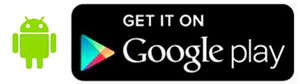
Мобильное приложение
Для работы с личным кабинетом СберБанк Онлайн можно применить мобильное приложение. Оно имеет удобный интерфейс и широкий функционал, полностью повторяющий возможности стандартной браузерной версии. Для регистрации через приложение потребуется банковская карта, подключенные SMS-уведомления и действующий номер телефона.
После входа в личный кабинет на некоторых смартфонах есть возможность настроить авторизацию по отпечатку пальца или применить пароль из пяти цифр.
Часто задаваемые вопросы о личном кабинете СберБанка
Клиенты банка часто задают специалистам такие вопросы:
- Как изменить свой ПИН-код карты через личный кабинет. Сделать это можно через функцию «Настройки». После перехода в меню необходимо выбрать «Установить PIN-код» и изменить данные. Новый пароль действует сразу после изменения.
- Как заказать выписку из банка. Документ можно распечатать или загрузить в электронном виде через аккаунт. Подобные действия доступны и с реквизитами карты или счета.
- По какой причине в личном кабинете не показывается карта или счёт. Возможно, на счёт нет договора на обслуживание. Карта может не показываться из-за ошибки сотрудника банка.
Телефон горячей линии
Связаться со специалистами Сбербанка можно по телефону горячей линии 8-800-555-55-50.
The following two tabs change content below.
- Биография
- Последние записи
В 2017 году окончила Финансово-экономический факультет ФГОБУ ВО «Финансовый университет при Правительстве Российской Федерации». В настоящее время являюсь онлайн-консультантом на сайте cabinet-bank.ru. (Страница автора)